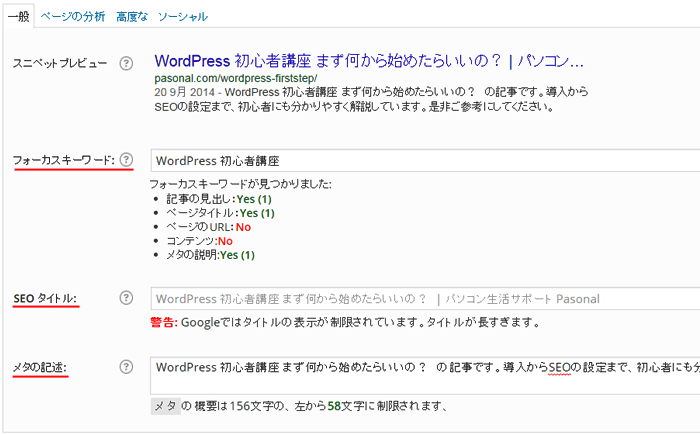「WordPressインストールしたけど、次何すればいいの??」と、お悩みな方も多いかと思われます。WordPressを何の目的で使うのかにもよりますが、今回は「ブログ」を始める人向けに簡単に説明したいと思います。
手順
1.WordPressをインストールしよう
まずは、サーバーにWordPressをインストールしなければ何も始まりません。インストールの方法はいくつかありますが、一番簡単なのは、レンタルサーバーの管理画面から「クイックインストール」することです。
さくらインターネットの手順
- さくらインターネット会員メニューにアクセス
- 画面左「契約サービスの確認」をクリック
- 画面下「サーバ設定」をクリック
- 画面左「運用に便利なツール」 > 「クイックインストール」 > ブログ > WordPressを選択
- インストール先の必要事項を入力(詳細はこちら)
ロリポップの手順
- ロリポップ ユーザー専用ページにアクセス
- 画面左「簡単インストール」 > WordPressを選択
- インストール先の必要事項を入力(詳細はこちら)
- WordPressログイン画面にアクセス(http://あなたのドメイン名/wp/wp-admin)
Xサーバーの手順
- Xサーバーインフォパネルにアクセス
- 画面下「自動インストール」をクリック
- WordPress日本語版の「インストール設定」をクリック
- インストール先の必要事項を入力(詳細はこちら)
- WordPressログイン画面にアクセス(http://あなたのドメイン名/wp/wp-admin)
2.テーマ選び(テーマの有効化)
WordPressには有料・無料のテーマがあります。有料のテーマにはデザイン性が高く、便利な機能が豊富です。アフリエイトや企業サイトなどは有料のテーマのほうがいいでしょう。一方、無料のテーマは、シンプルなデザインのものがたくさんあります。
これは個人差がありますが、初めは「慣れておく」ためにも、無料のテーマで運用するほうがやり易いかもしれません。
テーマをインストールする手順
- WordPressにログイン
- WordPress左側の「外観」 > 「テーマ」を選択
- 無料のテーマの場合は、「新規のテーマ」をクリック
- テーマをインストール
FFFTP等でアップロードする場合
- FFFTP等でサーバーにつなげる
- 「/home/ドメイン/www/wp-content/themes」にテーマファイルを全てアップロード
各レンタルサーバーのFFFTPの接続の方法は下記をご参照ください。
| さくらサーバー | 公式ページ |
|---|---|
| ロリポップ | 公式ページ |
| Xサーバー | 公式ページ |
3.SEO対策プラグインの導入と記事の構築
ブログでアクセスを集めるためには、SEO対策をある程度意識する必要があります。
まずは下記のプラグインを導入しましょう。
- [WordPress SEO by Yoast](SEOを総合的に設定)
- [Broken Link Checker](リンク切れをチェック)
- [Jetpack by WordPress.com](CDN等の便利機能満載)
- [PuSHPress](記事を素早くインデックス)
- [WordPress Ping Optimizer](重複Pingを防止)
それぞれのプラグインの説明は割愛します。ネット等で調べてください。
記事の構築
ブログでは何らかの記事を書くことになると思います。それは、「日常」「趣味」「技術」など何でも構いません。継続することが大切なので、好きな分野で長続きするテーマで記事を作成していきます。記事を構築する上でSEO的に意識する点は以下の通り。
- 大見出し(記事のタイトル)にキーワードを入れる
- 記事の概要(メタディスクリプション)を記述する
- <h2><h3>などの見出しタグを効果的に使用する
- 記事の内容を充実させる(文章・画像など) / 割愛
- タグを設定する / 割愛
- noindex,followを効果的に使用する(検索結果、アーカイブ、タグ等)
キーワード/ 記事の概要を入れる
まずはその記事にあったキーワードを選定する必要があります。例えば….「WordPress 初心者講座」「スコットランド 独立」など、1~2つほどの複合キーワードでもOKです。
<h2><h3>などの見出しタグを効果的に使用
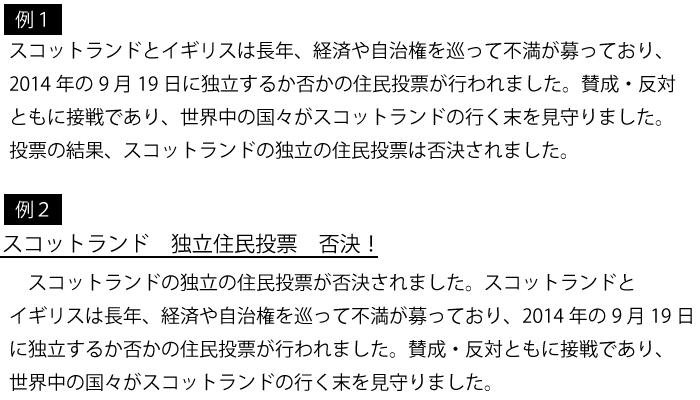
上記の「例1」と「例2」どちらがより見やすいですか?やはり記事には見出しがあった方が人の目に止まりやすいと思います。
ただ文章を羅列するのではなく、きちんと「見出し」「段落」「余白」などを考慮して構築しましょう。
noindex,followを設定する
「noindex,follow」とは「Googleなどにインデックスはしないが、リンクだけは辿れるようにする」ことです。記事の中にはオリジナリティ(重複している)に乏しいコンテンツなどがあると思います。
例えば、「アーカイブ」や「検索結果」「タグページ」「コンテンツに乏しい記事」などがそのページに該当します。
(※コンテンツに乏しい記事….例えば「お知らせ」や「告知」・「プレスリリース」など)
上記のページはSEOの評価を下げると言われているページです。これらのページに「noindex,follow」を設定することにより、低品質評価のリスクを防ぐことができます。
4.セキュリティ対策プラグインの導入
近年WordPressが爆発的に広がると同時に、不正侵入の事例も多くなってきました。不正侵入で一番多いのが、「ブルートフォースアタック(総当たり攻撃)」です。WordPressで設定した安易なIDとパスワードが破られるというケースです。
まずは下記のプラグインを導入しましょう。
- [Akismit](スパムをブロック)
- [spam-byebye](さらにスパムブロック)
- [WpBackUp](WordPressを総合的に管理)
- [Crazy Bone (狂骨)](IPアドレス表示で侵入者発見)
- [Limit Login Attempts](不正ログイン者をシャットアウト)
(※それぞれのプラグインの説明は割愛させていだきます。ネットで設定方法などをお調べください)
大切なのは、簡単なID、パスワードを設定しないことです。「誕生日」「簡単な単語」「数字の羅列」など推測しやすいものは簡単に破られます。パスワードは「大文字・小文字 +数字+記号 」で8~12桁のものを考えましょう。
5.ソーシャル系プラグインの導入
現在は「FaceBook」「Twitter」「Google+」などのソーシャルとの連携が多くなってきました。これらを導入することにより、少なからずアクセスのアップが期待できます。簡単な設定のみで導入できるのも大きな強みです。
まずは以下のソーシャル系プラグインを導入しましょう。
- [ShareBar](いいね!ボタン追加)
- [WP to Twitter](Twitter連携強化)
- [WPtouch](スマートフォンで最適化)
- [Open Graph Pr](FaceBook連携強化)
(※それぞれのプラグインの説明は割愛させていだきます。ネットで設定方法などをお調べください)
他にも色々ありますが、プラグインの個数の制限上、私が使用しているのはこのぐらいです。他にも便利なプラグインがたくさんあるので、気になる人はネットで色々と探してみるのもいいかもしれません。